Я следую учебникам на docs.mongodb.org, я завершил первый учебник, который заключался в установке mongodb на машину windows. Сейчас я нахожусь на втором этапе, который заключается в начале разработки mongodb. Я застрял на первом этапе этого раздела, который предписывает мне ввести «mongo» в системную подсказку. Когда я это делаю, я просто получаю сообщение об ошибке, в котором говорится следующее `’mongo’ не распознается как внутренняя или внешняя команда, работающая программа или пакетный файл’. Я знаю, что это, вероятно, что-то очень простое, что я делаю неправильно, у кого-нибудь есть идеи?
40 2013-02-24T16:35:32+00:00 12
pudaykiran
Редактировал вопрос 10-го сентября 2019 в 4:28
Источник: kzen.dev
Получение «mongoimport» не распознается как внутренняя или внешняя команда, работающая программа или пакетный файл «. при попытке импортировать данные из файла
Новое в MongoDB. Я следую этому руководству, и я получаю вышеуказанную ошибку при попытке выполнить Шаг 2. Я помещаю команду в командную строку Windows, и я установил в своем каталоге расположение файла ‘mongoimport’ (C:MongoDB). Я также включил этот же каталог в мою переменную PATH, и файл primer-dataset.json сохраняется в этом месте. Я уверен, что MongoDB установлен правильно.
mongo is not recognized as an internal or external command how fix it??
user5020027 25 июн ’15 в 16:18 2015-06-25 16:18
2015-06-25 16:18
20 ответов
Начиная с версии 4.4.0, необходимо отдельно установить инструменты базы данных MongoDB, упомянутые здесь.
Чтобы установить. Затем перейдите в каталог bin инструментов (в основном C:Program FilesMongoDBTools[версия]bin) и откройте там командную строку.
Теперь выполните команду здесь. Это должно сработать или добавить . в начале, как упоминалось выше Cody w.
user14090264 12 авг ’20 в 04:58 2020-08-12 04:58
2020-08-12 04:58
Это сообщение об ошибке означает, что в вашей системе нет PATH для папки сервера mongodb. Выполните следующие действия (дляОС Windows):
- Перейдите к C:Program FilesMongoDBServer[your_server_version]bin ,
- Скопируйте этот путь.
- В меню «Пуск» найдите «Просмотр расширенных настроек системы» и откройте его.
- ВыберитеДополнительно нажмите.
- Нажмите на кнопкуПеременные среды.
- В списке системных переменных найдите элемент Path, выберите его и нажмите «Edit».
- Вставьте путь, который вы скопировали ранее. [ВАЖНО для Windows 7] не забудьте поставить semicolon перед путем, чтобы отделить этот новый путь для других. Как это ;C:Program FilesMongoDBServer4.0bin ,
- Нажмите кнопку ОК для всех открытых окон.
- Закройте все открытые окна командной строки.
- Откройте новое окно командной строки и повторите попытку.
user3858705 04 окт ’18 в 14:50 2018-10-04 14:50
2018-10-04 14:50
У меня такая же проблема. В командной строке необходимо перейти к месту, в котором находится файл mongoimport.exe. Затем попробуйте запустить эту команду в учебнике. Вы также должны поместить этот пример файла.json в тот же каталог
Как установить MongoDB под Windows 10/11 + Compass
user5079603 04 июл ’15 в 04:50 2015-07-04 04:50
2015-07-04 04:50
В моем случае я скачал инструменты mongodb извне с их официального сайта MongoDbOfficial.
Затем я щелкнул Инструменты для локальной загрузки
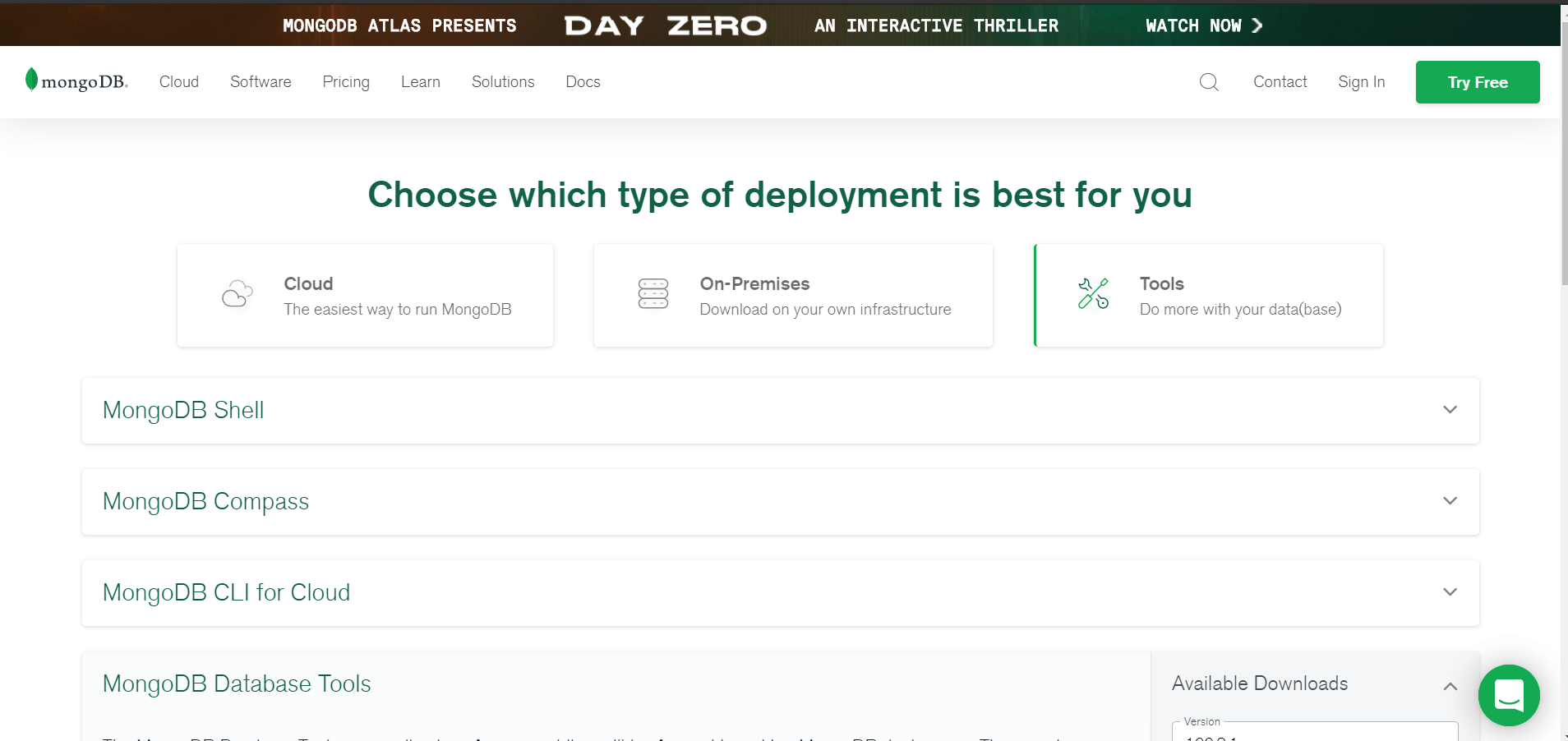
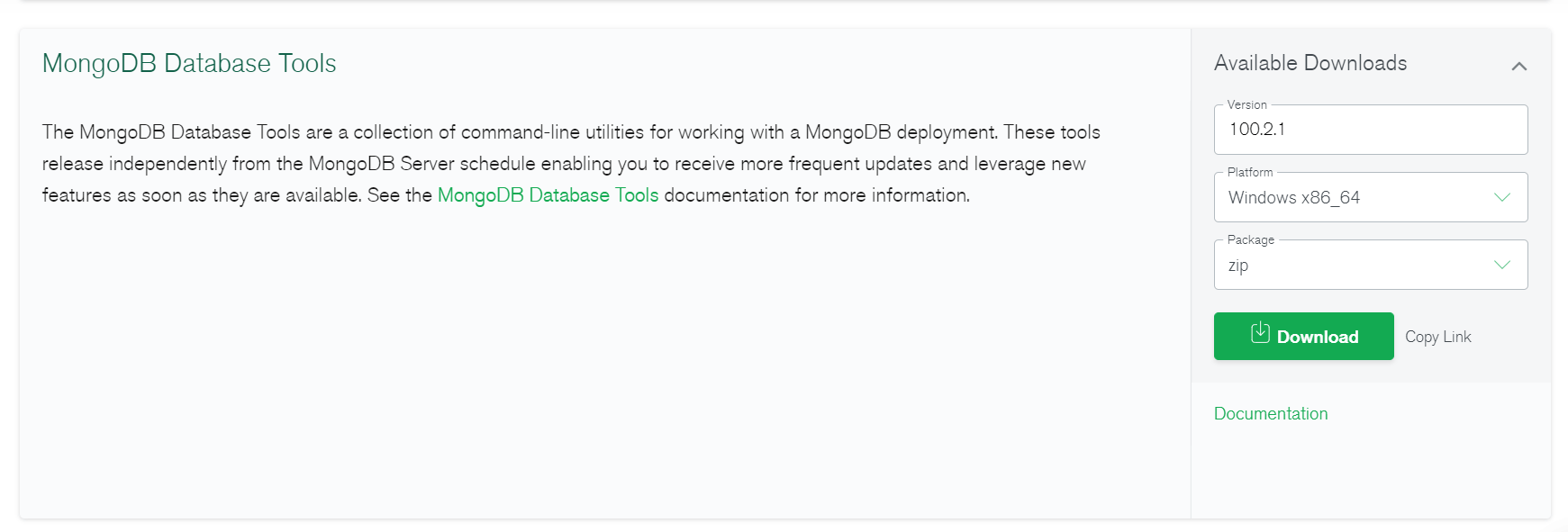
Затем я прокрутил вниз и щелкнул Инструменты базы данных Mongodb.
Затем я загружаю его, он загружается в виде Zip-файла.
Просто извлеките его, и в этом zip-файле есть папка bin, скопируйте и вставьте все файлы.exe
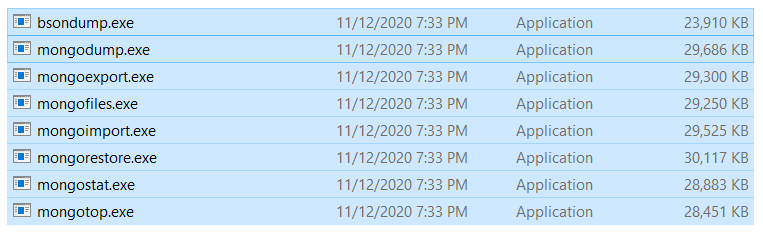
И поместите его в папку 4.4/bin, и проблема будет решена.
Затем вы можете открыть командную строку, запустить ее от имени администратора и убедиться, что путь указан правильно:
компакт-диск C:Program FilesMongoDBServer4.4bin
Затем написать mongoexport команду
user9223328 24 ноя ’20 в 15:04 2020-11-24 15:04
2020-11-24 15:04
Если вы используете MongoDB 4.4, вам необходимо отдельно загрузить инструменты. Вы можете использовать следующую ссылку: https://www.mongodb.com/try/download/database-tools?tck=docs_databasetools
user10349378 25 авг ’20 в 11:23 2020-08-25 11:23
2020-08-25 11:23
Это связано с тем, что у вас нет файла mongo-import в папке bin. Вы можете решить эту проблему с помощью 1.Перейдите на веб-сайт инструментов разработчика Mongo. 2. Загрузите Zip-файл и распакуйте его. 3. Скопируйте файлы папки bin в C: Program Files MongoDB Server 4.4 bin.4
user16250849 24 июн ’21 в 13:24 2021-06-24 13:24
2021-06-24 13:24
В моем случае mongoimport Команда не была доступна по умолчанию в системе (ПК с Windows), поэтому сначала загрузите с официального сайта дополнительные инструменты, предоставляемые MongoDB, включая mongoimport и другие, которые могут вам не понадобиться.
после установки скопируйте mongoimport.exe из «C:Program FilesMongoDBTools» в папку bin «C: Program Files MongoDB Server 4.4 bin»
с помощью терминала перейдите в папку, в которой json файл, который вы хотите импортировать, затем запустите команду mongoimport.
user4956923 16 сен ’20 в 15:49 2020-09-16 15:49
2020-09-16 15:49
Мне пришлось сделать то же самое, что и Megaforce1020, но мне пришлось добавить . перед mongoimport ,
.mongoimport —db test —collection restaurants —drop —file primer-dataset.json
user6224823 01 июл ’16 в 09:50 2016-07-01 09:50
2016-07-01 09:50
У меня была похожая проблема. После некоторых исследований выяснилось, что мои переменные среды были установлены неправильно.
По какой-то причине они были настроены на C:Program FilesMongoDBServer3.2bin , хотя у меня была версия 3.4, и она должна была быть C:Program FilesMongoDBServer3.4bin , После смены и перезапуска консоли все заработало.
Это учебник, которому я следовал:
user7383573 06 янв ’17 в 10:54 2017-01-06 10:54
2017-01-06 10:54
ПОЛЬЗОВАТЕЛИ MAC: мне удалось выполнить mongoimport, выполнив его из той же папки, где находится mongoimport.exec. Мне пришлось написать это так: ./mongoimport, а затем остальной скрипт.
Надеюсь, это может быть полезно. Удачного кодирования.
user10322141 25 янв ’20 в 23:37 2020-01-25 23:37
2020-01-25 23:37
Ошибка относится к «mongoimport»; расположение файла JSON не зависит от этой ошибки.
Возможно, каталог PATH настроен неправильно. Убедитесь, что папка, указанная в пути, содержит приложение.
В моем случае путь C:mongodbbin ,
user6356860 19 май ’16 в 19:11 2016-05-19 19:11
2016-05-19 19:11
К сожалению, инструменты MongoDB необходимо загружать отдельно с веб-сайта mongodb.
По умолчанию опция включена. После загрузки инструментов MongoDB и их извлечения откройте папку и скопируйте ее. Затем перейдите в каталог MongoDB ( C:Program FilesMongoDBServer\bin ) и вставьте их в него.
Если вы скачали .msi вместо .zip файла, после завершения установки перейдите в C:Program FilesMongoDB каталог. Вы можете увидеть папку с названием справа от папки. Вы должны зайти в папку Tools и скопируйте в него все файлы, вернитесь в Server папку, откройте bin папку и вставьте их все в нее с правой стороны mongod файл.
user8740387 26 дек ’21 в 19:36 2021-12-26 19:36
2021-12-26 19:36
У меня такая же проблема. Вам необходимо загрузить zip-файл инструментов базы данных MongoDB отсюда и скопировать и вставить все файлы из папки bin в C:Program FilesMongoDBServer4.4bin папка. И теперь все готово.
24 фев ’21 в 17:45 2021-02-24 17:45
2021-02-24 17:45
Сначала я зашел на официальный сайт MongoDB в моем случае и загрузил MongoDB Database Tools, и он был загружен в MSI . Вот ссылка и изображение скриншота: [1] https://www.mongodb.com/try/download/database-tools . [1.1] https://prnt.sc/12d95ya
Затем я открываю папку своего диска c и оттуда копирую все файлы инструментов разработчика и вставляю их в папку bin моего основного сервера MongoDB. Мой файловый проводник Скриншоты Изображения Ссылка: [2]: https://prnt.sc/12d98ji[3]: https://prnt.sc/12d99zb
01 май ’21 в 22:50 2021-05-01 22:50
2021-05-01 22:50
Для пользователя Windows: прежде всего, вам нужно убедиться, что вы добавили свой путь MongoDB к переменной среды, для этого перейдите в панель управления> Система и безопасность> Система> Расширенные настройки системы> Переменные среды> перейдите к переменной пути, нажмите Изменить и добавьте свой путь к MongoDB в моем случае «C:Program FilesMongoDBServer4.4bin»
но если у вас все еще есть проблема «команда не найдена», вам нужно перейти по этой ссылке https://www.mongodb.com/try/download/database-tools и загрузить «Инструменты базы данных MongoDB», это дает вам корзину, содержит mongorestore, mongoexport, mongoimport и другие вещи, которые вы не можете найти в командной строке, скопируйте их и вставьте в путь MongoDB.
user11311853 15 сен ’20 в 19:08 2020-09-15 19:08
2020-09-15 19:08
используйте эту ссылку для загрузки файлов https://www.mongodb.com/try/download/database-tools?tck=docs_databasetools, затем перейдите в C:Program FilesMongoDBServer[версия, которую вы используете] bin и вставьте mongoimport .exe из папки bin загрузки. если вы хотите импортировать и другие инструменты, вставьте все файлы
18 апр ’21 в 15:22 2021-04-18 15:22
2021-04-18 15:22
1. Загрузите и извлеките инструмент базы данных mongoDB «https://www.mongodb.com/try/download/database-tools?tck=docs_databasetools» в эту папку «C:Program FilesMongoDBServer5.0bin» как видно ниже
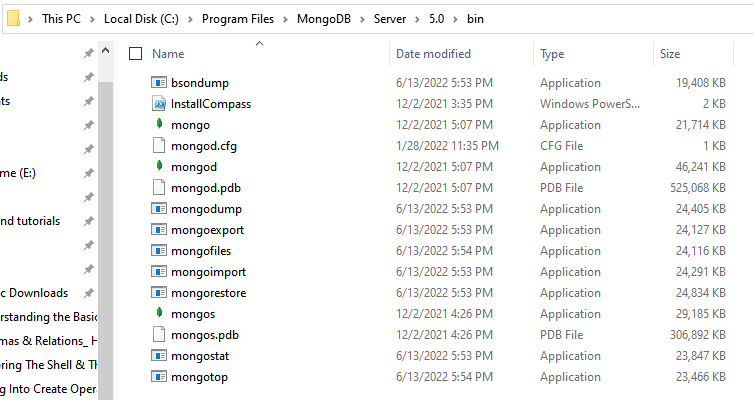
user8365074 28 июн ’22 в 14:35 2022-06-28 14:35
2022-06-28 14:35
- открыть командную строку
- Перейдите в папку — C:Program FilesMongoDBServer4.2bin
- запустите команду «mongoimport —help»
user2585390 19 апр ’20 в 22:17 2020-04-19 22:17
2020-04-19 22:17
Начиная с MongoDB 4.4, вам необходимо загрузить zip-папку с инструментами mongoDB.
- Вы распаковываете его, попадаете в папку bin внутри него.
- Затем вы копируете адрес папки bin и устанавливаете его как переменную среды.
- Теперь вы можете использовать монгоимпорт где угодно. Но когда вы все-таки используете его, убедитесь, что вы перешли в папку, где ваш файл data/json сразу виден.
- ТОГДА используйте импорт монго — бла-бла, и он должен работать
user14383299 03 окт ’20 в 08:37 2020-10-03 08:37
2020-10-03 08:37
Я вижу две возможные причины этой ошибки.
Источник: stackru.com
Ошибка: не является внутренней или внешней командой, исполняемой программой или пакетным файлом

Вроде выводит версию, но перед этим выводит, как вы видите, какую-то ошибку что ли.
В чем проблема? Я не могу понять почему выводит какой-то CALL ?
Обновление
:: Created by npm, please don’t edit manually. ECHO OFF SETLOCAL SET «NODE_EXE=%~dp0node.exe» IF NOT EXIST «%NODE_EXE%» ( SET «NODE_EXE=node» ) SET «NPM_CLI_JS=%~dp0node_modulesnpmbinnpm-cli.js» FOR /F «delims=» %%F IN (‘CALL «%NODE_EXE%» «%NPM_CLI_JS%» prefix -g’) DO ( SET «NPM_PREFIX_NPM_CLI_JS=%%Fnode_modulesnpmbinnpm-cli.js» ) IF EXIST «%NPM_PREFIX_NPM_CLI_JS%» ( SET «NPM_CLI_JS=%NPM_PREFIX_NPM_CLI_JS%» ) «%NODE_EXE%» «%NPM_CLI_JS%» %*
Извиняюсь за оформление. Это было содержимое npm.cmd .
Ответы (2 шт):
Запрашивать версию надо одним из следующих способов:
-v —version
Насколько я помню, вариант —v не является классическим.
Впрочем, мой npm версии 2.10.1 его тоже съел.
У меня это решилось запуском терминального приложения из под администратора (машина на Windows 10)
Источник: husl.ru